Hoy día no existe distancia que sea capaz de separarnos de nuestros seres queridos o de las personas con las que trabajamos. Son muchas aplicaciones que están disponible que prometen ser las mejores en lo que se refiere a las videollamadas, en esta ocasión queremos mostrarte cómo hacer una videollamada grupal en WhatsApp, Skype y en Hangouts. Descubriendo la manera de comunicarte con tu grupo de amigos o con los clientes de una manera fácil, rápida y sin complicaciones.
Tabla de contenidos


Cómo hacer videollamadas grupales en WhatsApp
Esta función de WhatsApp hace posible que te puedas comunicar por medio de una llamada de video con tus contactos. En el año 2018, WhatsApp dio a conocer que una de las nuevas y novedosas actualizaciones es que se podrían realizar la videollamadas grupales (compuestas por 4 personas). Para hacer una videollamada grupal en WhatsApp existen tres maneras:


Cómo hacer videollamadas grupales desde un chat de grupo
- Ubícate en el chat del grupo.
- Selecciona la opción de “llamadas grupales”, la cual está identificada con un icono de teléfono y un signo de más (+).
- Luego de buscar y elegir las 4 personas con las que te quieres comunicar, selecciona el icono de “videollamadas” que se identifica con una cámara de video.
Cómo hacer una videollamada grupal desde la pestaña de Llamadas
- Lo primero que debes hacer es buscar la pestaña de “Llamadas” y abrirla.
- Toca nuevamente la opción de “Llamadas” identificada con un icono de teléfono y el signo de más (+).
- Luego selecciona la opción “Nueva llamada Grupal”.4
- Selecciona las personas que formarán parte de tu llamada grupal.
- Toca el icono de “Videollamada” identificado con una cámara de video.
Cómo hacer videollamadas grupales desde un chat individual
- Selecciona un chat de una de las personas con las que quieras tener una videollamada grupal.
- Lo siguiente que debes hacer es seleccionar la opción de “Videollamada” identificada con una cámara de video.
- Una vez que la primera persona seleccionada acepte tu llamada, debes darle clic a la opción de “Añadir participante”.
- Selecciona en la lista de contacto las demás personas que deseas que compartan tu videollamada grupal y si se te indica, coloca “Añadir”.
Si deseas ver en un video la manera de hacer una videollamada grupal en WhatsApp puedes darle clic aquí.
Cómo hacer una videollamada grupal en Skype
Vivimos en un ajetreado mundo donde resulta muy difícil reunir en un solo lugar a todas las personas con las que te gustaría compartir, aunque sea 30 minutos. Con la aplicación de videollamadas grupales de Skype es posible reunir a tus compañeros de trabajos, los familiares o a tus amigos en una videollamada. Esta app tiene un límite hasta de 50 personas en una llamada de manera gratuita y lo mejor de todo es que puedes realizar la llamada desde cualquier dispositivo.
Esta es una de las aplicaciones de videollamadas con más tiempo en la web, resulta ser muy versátil y posee maravillosas opciones que harán mucho más fácil tu videollamada, como la de traducción instantánea. Para hacer llamadas grupales en Skype tienes dos formas de hacerlo:


Cómo hacer una videollamada grupal desde Skype con una reunión
- o primero que debes hacer para realizar una videollamada grupal desde Skype con una reunión es abrir la aplicación.
- Selecciona la opción “Reunión” que aparecerá en la columna izquierda, la cual podrás identificar con el icono de una cámara de video. Esta es la opción para iniciar llamadas grupales.
- Luego vas a pasar a la pantalla de pre-visualización, donde puedes activar la cámara y el micrófono para hacer una prueba para ver cómo funcionan.
- El enlace que te aparecerá en pantalla es el que debes compartir con las demás personas para poder invitarlas, presiona la opción “compartir invitación” y automáticamente enviarás el enlace por el medio que selecciones a tus invitados.
- Una vez enviada las invitaciones pulsa el botón de “Iniciar llamada”.
Con estos pasos iniciarás la reunión de videollamada grupal, aunque al iniciar solo aparezcas tú a la espera, las personas irán llegando poco a poco. Cuando hayas iniciado una reunión puedes pulsar la opción de “Agregar personas” que se encuentra en la parte superior a la derecha y añadirás manualmente a las personas usando la agenda de contacto de la app. También puedes pulsar la opción de “compartir vinculo de llamada” y de esta manera invitar a que otras personas puedan conectarse, aunque la reunión haya empezado.
Cómo hacer una videollamada grupal desde Skype creando un grupo
- Lo primero que debes hacer es abrir la app.
- Pulsa la opción “Nuevo chat”, la cual la conseguirás en la columna de la izquierda.
- Cuando el menú se despliegue debes seleccionar la opción de “Nuevo chat grupal” esto lo harás para darle inicio al proceso de crear el grupo para la videollamada.
- La ventana que se abrirá será la del “Nuevo chat grupal” aquí debes colocarle el nombre que tu desees.
- Encima del campo del nombre también hay un icono de una cámara para que le coloques una imagen para identificar el grupo. Cuando hayas terminado presiona la flecha hacia la derecha que está en el icono azul en la parte inferior derecha.
- Lo siguiente que debes hacer es agregar a las personas que quieres que formen parte de ese grupo. Para hacerlo debe colocar las direcciones de las personas que tengas en Skype e ir añadiéndola.
- En caso de que quieras invitar a alguien que no posee Skype, puedes usar la opción de “Invitar a amigo”. Para finalizar la selección de personas debes dar clic donde diga “Listo”.
- Una vez creado el chat, puedes pulsar el botón de videollamada para iniciar la llamada.
Si deseas ver en un video la manera de hacer esta videollamada grupal en Skype puedes darle clic aquí.
Cómo hacer una videollamada grupal en Hangouts
Hangouts es una de las plataformas de Google con la que se pueden conectar hasta 25 personas en un video en la versión de “empresa” y en las versiones normales 10 y en los chats 150 personas. La comodidad de esta aplicación hace que sea una de las principales selecciones para hacer videollamadas grupales, una de sus características es la de poder compartir su pantalla dando oportunidad a que las demás personas de la llamada puedan ver cómo se realizan ciertas cosas que solo con imágenes se podrían explicar.
La manera de hacer videollamadas en Hangouts dependerá del dispositivo con el que te quieras conectar:


Cómo hacer una videollamada grupal en Hangouts desde un Android
- Lo primero que debes hacer es abrir la aplicación o descargarla en la Play Store.
- En la parte inferior derecha conseguirás el botón de “Redactar”, oprímelo.
- Pulsa la opción de “Nueva videollamada”.
- Selecciona los nombres de las personas con las que deseas realizar una videollamada grupal.
- Oprime la opción de “Videollamada”.
- Cuando desees que la llamada termine solo debes seleccionar el botón de “Finalizar llamada”.
Cómo hacer una videollamada grupal en Hangouts desde un IPHONE o IPAD
- Abre la aplicación o descárgala en la App Store.
- Oprime la opción de “Contactos” que se encuentra en la parte inferior de la pantalla.
- Coloca el nombre de la persona y ve seleccionado a los integrantes de tu grupo de videollamada.
- Selecciona la opción de “Videollamada” y con esta la misma comenzará.
Si deseas ver en un video la manera de hacer una videollamada grupal en Hangouts puedes darle clic aquí.
Cómo unirse a una videollamada grupal en Hangouts
La aplicación de Hangouts te da la opción de generar un enlace que podrás compartir con las personas que desees que sean partes de tu videollamada grupal. Enviando un mensaje o correo electrónico con el enlace será suficiente para que las personas puedan unirse a la reunión con solo dar un clic desde cualquier dispositivo. Lo único que necesitarás es una buena conexión a internet para que la calidad del audio y del video de tu videollamada grupal se efectué exitosamente.